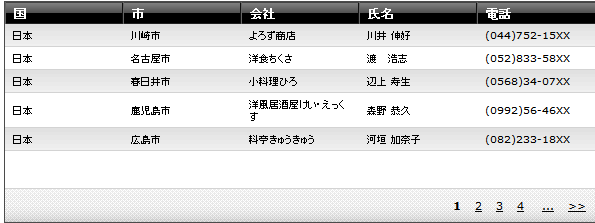
このトピックでは、WebDataGrid™/WebHierarchicalDataGrid™ データの Microsoft® Word® ファイルへのエクスポートのセットアップ方法を示しています。
WebDataGrid/WebHierarchicalDataGrid から MS Word® ファイル形式へのデータ エクスポートは WebWordExporter™ コンポーネントで行われます。このコンポーネントは、その型に関係なく WebDataGrid/WebHierarchicalDataGrid コントロールにバインドされたデータをエクスポートできます。(詳細は、 「サポート対象データ ソース」トピックを参照してください。)
WebWordExporter は、データ ソースで使用できるよう設定されたデータ全体または現在グリッドに表示されているデータだけエクスポートするよう構成できます。以下のプロシージャ例では、エクスポーターはデータ ソースのすべてのデータをエクスポートするよう構成されています。
このプロシージャは顧客の状態データ (County、City、Company、Contact、および Phone) をエクスポートします。必要な情報は、Northwind サンプル データベースの Cutomers テーブルから取得されます。例では WebDataGrid を使用していますが、WebHierarchicalDataGrid からのエクスポートも同様に動作します。
以下は最終結果のプレビューです。
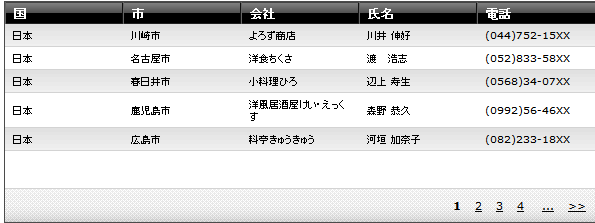
WebDataGrid がデータ ソースにバインドされた Web ページ(ASP.NET Web フォーム)。詳細は、 「WebDataGrid の開始」を参照してください。この特定の例では、以下のコードを使用します。
HTML の場合:
<ig:WebDataGrid runat="server" ID="wdgCustomers"
DataSourceID="SqlDsCustomers"
DataKeyFields="CustomerID"
AutoGenerateColumns="
>
<Columns>
<ig:BoundDataField Key="Country" DataFieldName="Country" Header-Text="Country" />
<ig:BoundDataField Key="City" DataFieldName="City" Header-Text="City" />
<ig:BoundDataField Key="CompanyName" DataFieldName="CompanyName" Header-Text="Company" />
<ig:BoundDataField Key="ContactName" DataFieldName="ContactName" Header-Text="Contact" />
<ig:BoundDataField Key="Phone" DataFieldName="Phone" Header-Text="Phone" />
</Columns>
</ig:WebDataGrid>
<asp:SqlDataSource runat="server"ID="SqlDsCustomers"ConnectionString="<%$ ConnectionStrings:NorthwindConnectionString %>" SelectCommand="SELECT * FROM [Customers] ORDER BY [Country]">
</asp:SqlDataSource>
以下はプロセスの概念的概要です。
WebWordExporter コンポーネントの追加と構成
データをエクスポートするボタンの追加と構成
(オプション) 結果の検証
WebWordExporter コンポーネントの追加と構成。
WebWordExporter コントロールを Visual Studio Toolbox からページにドラッグします。
WebWordExporter の ExportMode プロパティを Download に設定します。
コントロールの ID プロパティを WordExporter に設定します。
コントロールの DownloadName プロパティを WebDataGridExport に設定します。
コントロールの DataExportMode プロパティを AllDataInDataSource に設定します。
HTML の場合:
<ig:WebWordExporter ID="WordExporter" ExportMode="Download" runat="server" DownloadName="WebDataGridExport" DataExportMode="AllDataInDataSource" />
C# の場合:
WebWordExporter wordExporter = new WebWordExporter();
wordExporter.ExportMode = Infragistics.Web.UI.GridControls.ExportMode.Download;
wordExporter.ID = "WordExporter";
wordExporter.DownloadName = "WebDataGridExport";
wordExporter.DataExportMode = Infragistics.Web.UI.GridControls.DataExportMode.AllDataInDataSource;
データをエクスポートするボタンの追加と構成。
Button コントロールを Visual Studio Toolbox からページにドラッグします。
ボタンの ID プロパティを btnExport に設定します。
コントロールの Text プロパティを Export WebDataGrid に設定します。
コントロールの OnClick を btnExport_Click に設定します。
コード ビハインドで btnExport_Click ハンドラーを定義し、WebExcelExporter Export() メソッド オーバーロードのひとつを呼び出します。
HTML の場合:
<asp:Button runat="server" ID="btnExport" Text="Export Data" OnClick="btnExport_Click" />
C# の場合:
protected void btnExport_Click(object sender, EventArgs e)
{
this.WordExporter.Export(this.wdgCustomers);
}
(オプション) 結果を検証します。
アプリケーションを実行します。
グリッド データをエクスポートします。
データをエクスポートするには、Export WebDataGrid ボタンをクリックします。ブラウザーで WebDataGridExport.doc という名前のファイルを開くか保存するかを尋ねられます。

Open ボタンをクリックし、エクスポート データを Word で開きます。
手順を正しく実装した場合、エクスポート データは上記のプレビューのように表示されるはずです。
以下は、その他の役立つトピックです。